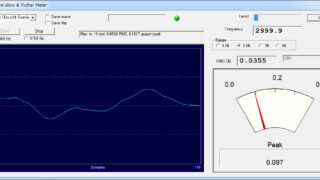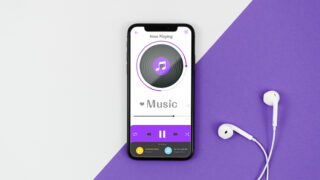今日はヤフオクで購入した東芝 dynabook T351/56CR が到着したので、中古品を自分で整備して使う方をはじめ、せどりや転売をする方にも役立つノートパソコンの点検・整備をして行きます。
中古のノートパソコンって使える?使えない?
オークションなどで出品されているノートパソコンにはちゃんと整備されたものから、故障していて修理用などの専用パーツを取るために出品されているものまでさまざまなものが出品されています。
元々Windows 7 が入っていたパソコンならwindows10はwindows7のシリアルを使用することでインストールできるので、よほど最新の性能にこだわりが無ければお買い得となります。
オークションの出品写真でwindowsではなく、BIOSの画面が写っていて画面が明るめなものならば、別途メモリ、HDD、ACアダプターを用意する必要はありますが、Windows10は無償でマイクロソフトからダウンロードできるので挑戦してみても良いでしょう。
とはいえ、よく注意して落札しても傷だらけだったり、光学ドライブが壊れていたり、コーヒーなどをこぼした跡があることもあります。今までの経験ではタッチパッドが壊れて動かなかったものや、キーボードのいくつかのキーが壊れて反応しないものもあったので、基本的にオークションはリスクを覚悟で購入することになります。
点検・整備のながれ
 送られてきたPC
送られてきたPC点検・整備のながれは、
- まずは電源を入れてみて、BIOSが立ち上がるか、傷はどうかをチェックします。
- 分解しながら、ホコリを吹き飛ばして基板にサビや緑青がないかを点検します。
- 何かをこぼしたあとがある場合はふき取り、ネジの受け側が壊れていた場合は造形補修を施します。
- CPUファンのフィン、放熱板のフィン、光学ドライブのレンズをクリーニングします。
- CPUグリスを新しいグリスに塗りなおして元通り組み立てます。
- 自分好みのOSをインストールしてシステムを構築します。
やってみた
今回は東芝 dynabook T351/56CRの点検・整備をやってみます。
外観は全体的に汚れていたり天板に傷があったりしましたが、BIOSは正常に動作するようです。
 T351_46CR
T351_46CRバッテリーを外してから分解をしていきます。
 バッテリーを外したところ
バッテリーを外したところマザーボードを外すとき邪魔になるので、電源のコネクターとアンテナのコネクターも外しておきます。
コネクターを外したら表側にしてキーボードを外します。この機種は黄色くて透明な耐熱のポリイミドテープが貼ってあるのですが、無いので誰かが開けたことが分かります。
 キーボードを外したところ
キーボードを外したところ天板をはずすと何やら新型のブロードライザのような部品が使われています。
 ブロードライザのような部品
ブロードライザのような部品出品者がクリーニングしてくれたのでしょうか、ホコリもなくとてもきれいです。
 マザーボードを外したところ
マザーボードを外したところ取り外した基盤の裏からCPUファンつきのヒートシンクを外したところ、CPUグリスは乾き、どうもヒートシンク側の銅のプレートとは接触面積も少なくなっていたようです。夏場には放熱しきれなくなって熱暴走による突然のシャットダウンがあったのかも知れません。元のCPUグリスをクリーニングしてヒートシンク側の銅版も表面の酸化皮膜を磨いてぴかぴかに仕上げました。
 乾いてしまったCPUグリス
乾いてしまったCPUグリス 表面の酸化皮膜を磨いたところ
表面の酸化皮膜を磨いたところこのCPUファンは、テープの下に隠しネジがあります。
 テープの下に隠しネジ
テープの下に隠しネジテープが曲がっていると思ったら中のヒートシンクのフィンも綺麗にクリーニングされていました!
どんなに外からエアーで吹いても少しはホコリが残るのですが、開いてみてこんなところまでクリーニングしてあるとはびっくりです!
 綺麗なCPUファンとフィン
綺麗なCPUファンとフィンCPUファンを組み立てたらCPUにCPUグリスを塗ります。CPUグリスの塗り方には薄く延ばす派と米粒大のCPUグリスを乗せる派があるようですが、私は経験から極薄く延ばした上に米粒大のCPUグリスを乗せています。
 CPUグリスを載せたところ
CPUグリスを載せたところDVDドライブのレンズもクリーニングして組み上げていきます。
キーボード下はまだいじられていないときのようにポリイミドテープも貼っておきました。
 DVDドライブのレンズ
DVDドライブのレンズ 天板を閉めたところ
天板を閉めたところ キーボードを取り付けます
キーボードを取り付けますキーボードも元に戻してクリーニングしていきます。今回は天板に細かい傷が多いので、板金/塗装屋さんも使用しているコンパウンドを使ってできるだけ取っていきます。
 ポリッシャー
ポリッシャー深い傷は取れないものの、車のような輝きが出てきました。
動作も軽快で上々です。
 コンパウンドで磨いたPC
コンパウンドで磨いたPCついていたHDDもCrystalDiskInfoで検査したらgood判定なので安心しました。
後はリカバリーをしてwindows10にアップデートするなり、自分好みのOSをインストールしてシステムを構成したら点検・整備は完了です。